migration-tools
介绍
本文主要介绍服务器迁移软件(以下简称“migration-tools”)的使用方法,帮助用户顺利从原系统(centos7、centos8)迁移到统信服务器操作系统。 migration-tools 工具提供网页界面方式进行操作,以供使用者在图形化界面便捷的进行迁移操作。
部署方式
在安装 openeuler 23.09 服务器上部署服务端(server),在需要迁移的 centos7/centos8 服务器上部署客户端(agent)。
支持迁移的系统
支持将 AMD64 和 ARM64 架构的 CentOS 系列系统迁移到 UOS 系统,迁移前需自行准备目标系统的全量源。
openeuler迁移:目前仅支持 centos 7.4 cui 系统迁移至 openeuler 。
不建议对安装了 i686 架构的 rpm 包的原系统进行迁移,如果对这种原系统进行迁移会出现迁移失败的结果。
| 原系统 | 目标系统 | 使用的软件源 |
|---|---|---|
| centos 7.4 cui | openeuler | 使用openeuler外网源 |
| centos 7.0~7.7 | UOS 1002a | UOS 1002a(全量源) |
| centos 8.0~8.2 | UOS 1050a | UOS 1050a(全量源) |
使用方法
安装与配置
安装 migration-tools-server 端
关闭防火墙。
systemctl stop firewalld安装 migration-tools-server。
yum install migration-tools-server -y修改配置文件。
vim /etc/migration-tools/migration-tools.conf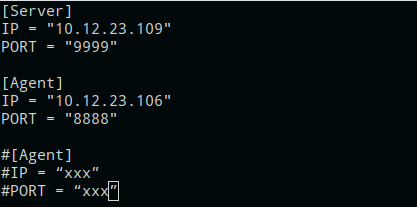
重启 migration-tools-server 服务。
systemctl restart migration-tools-server分发 agent 软件包。
根据迁移系统的版本选择分发的软件包。
centos7系列:
xx.xx.xx.xx表示迁移机器IP
scp -r /usr/lib/migration-tools-server/agent-rpm/el7 root@xx.xx.xx.xx:/rootcentos8系列:
scp -r /usr/lib/migration-tools-server/agent-rpm/el8 root@xx.xx.xx.xx:/root
迁移 openeuler 系统
注意: openeuler 系统目前仅支持单独使用脚本迁移。
从 server 端分发迁移脚本至 agent 端。
cd /usr/lib/migration-tools-server/ut-Migration-tools-0.1/centos7/ scp openeuler/centos72openeuler.py root@10.12.23.106:/root安装迁移所需依赖。
yum install python3 dnf rsync yum-utils -y开始迁移。
python3 centos7/openeuler/centos72openeuler.py迁移完成后系统会自动重启,重启完成后即迁移完成。
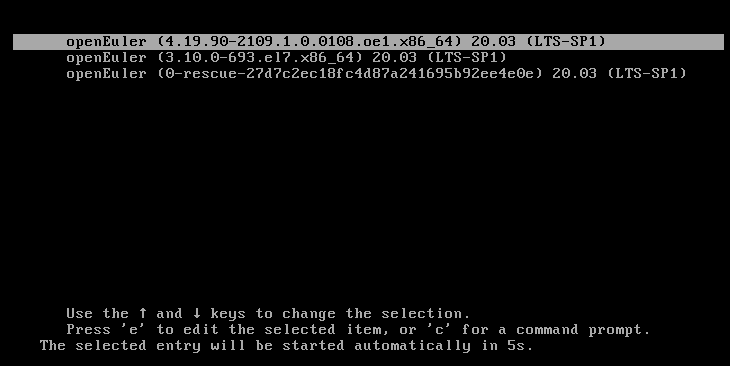
迁移 UOS 系统
安装 migration-tools-agent 端
在准备迁移的 centos 机器上执行以下步骤:
注意: 目前 migration-tools 仅支持 centos7.4 cui 迁移至 openeuler。
关闭防火墙。
systemctl stop firewalld安装 epel-release(部分依赖包含在 epel 源中)。
yum install epel-release -y安装 migration-tools-agent 软件包(centos7 系列需安装对应架构的软件包)。
centos7:
cd /root/el7/x86_64 yum install ./* -ycentos8
cd /root/el8/ yum install ./* -y修改配置文件。
vim /etc/migration-tools/migration-tools.conf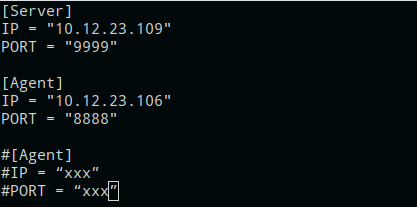
重启 migration-tools-agent 服务。
systemctl restart migration-tools-agent
UOS系统迁移步骤
登录web端
在 server 端和 agent 端服务均启动后,打开浏览器(建议使用:Chrome),在浏览器导航栏中输入
https://SERVER_IP:9999即可。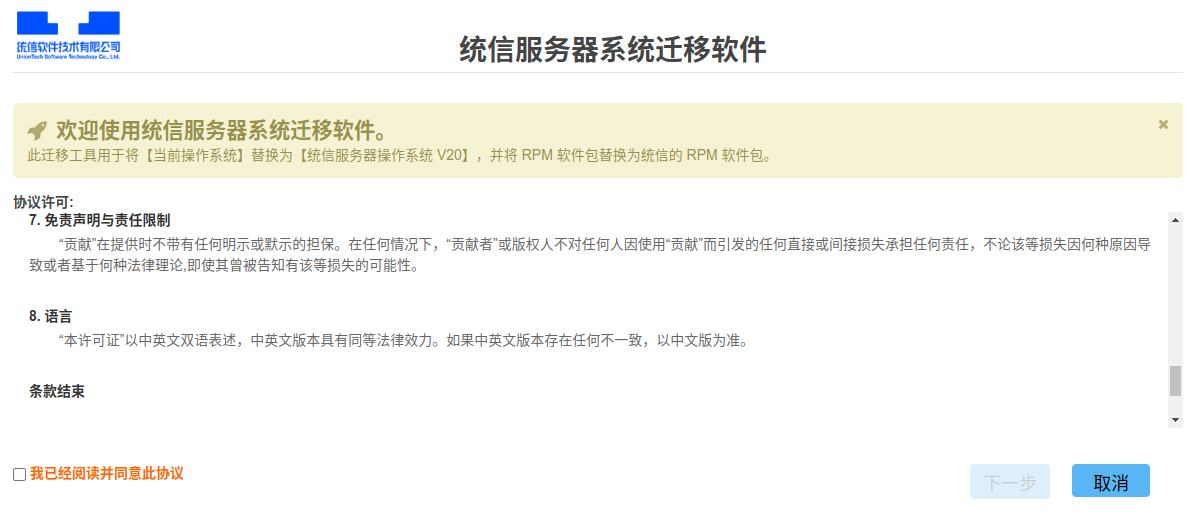
点击“我已阅读并同意此协议”,然后点击“下一步”。
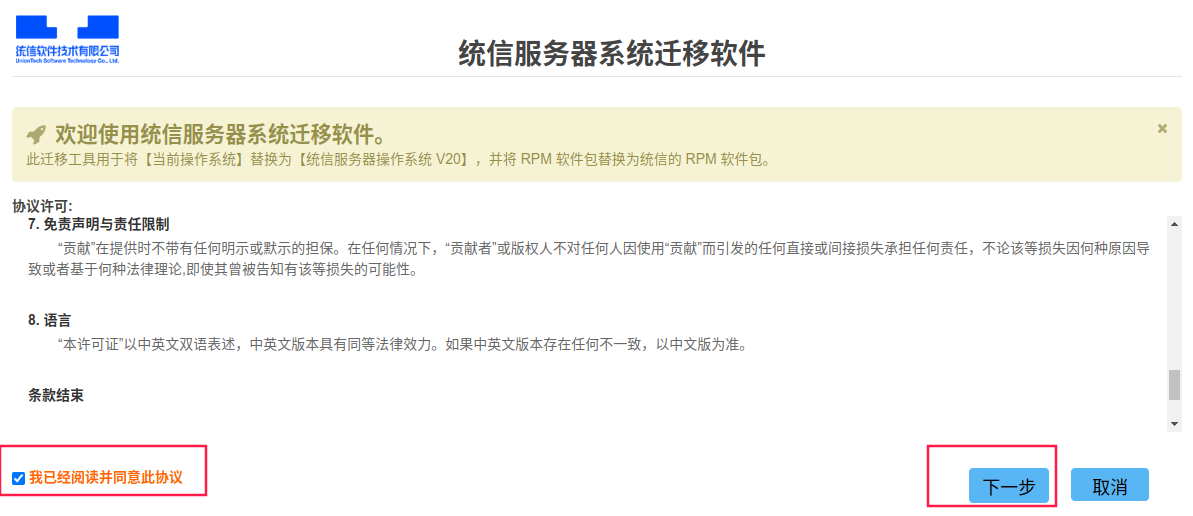
迁移提示页面内容如下,点击“下一步”。
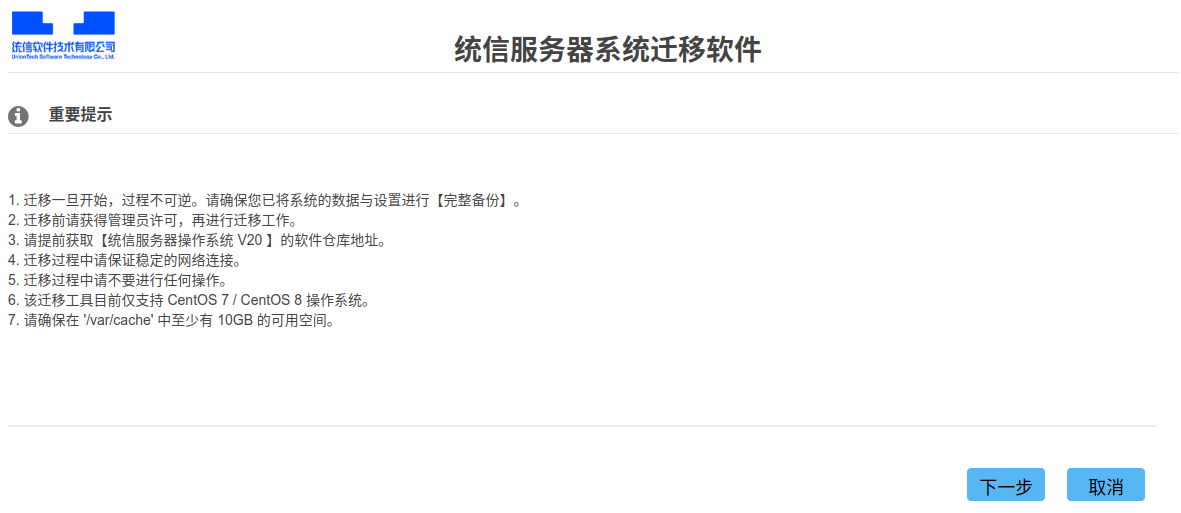
环境检测页面会检查系统版本和系统剩余空间大小,在检测完成后点击“下一步”。
注意: 如果出现检测长时间无反应,请检查 agent 防火墙是否关闭,server与agent 服务是否开启。
如需重新检测,在浏览器中刷新即可。
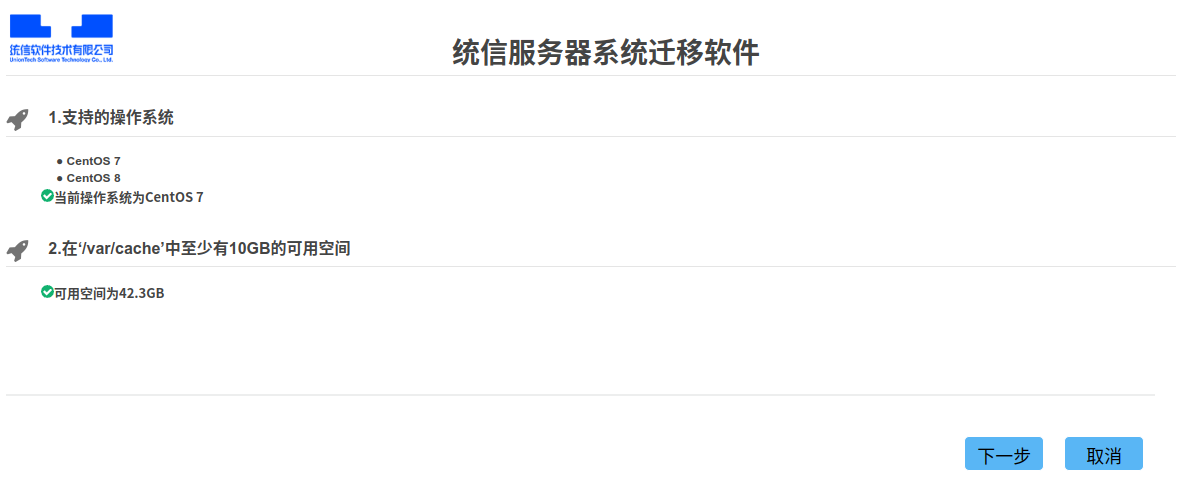
用户检测页面会检查用户名以及密码,推荐使用 root 用户,点击“下一步”开始检测,检测完成后自动进入 repo 源配置页面。
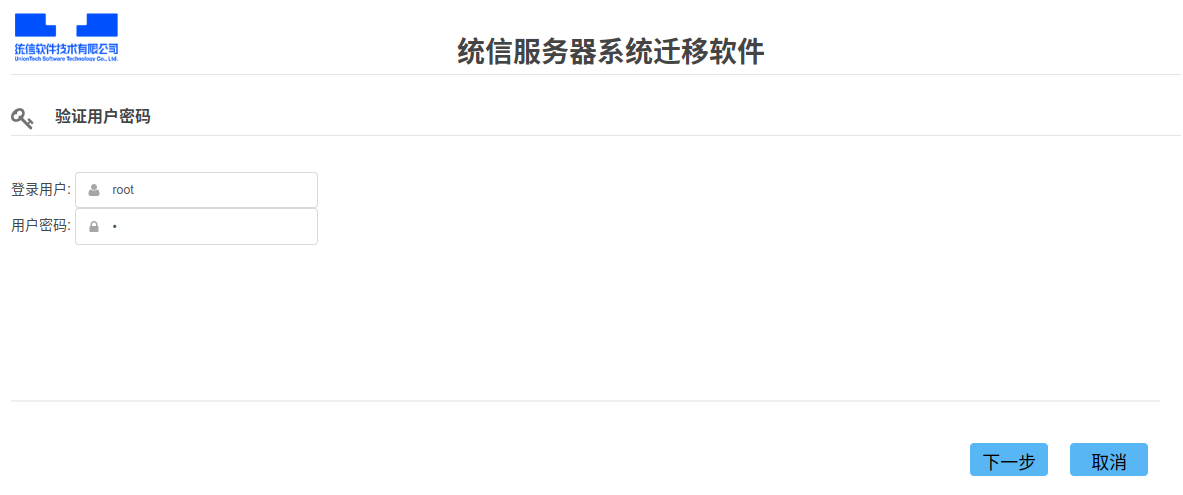
repo 源配置页面:
请根据要迁移的系统输入对应的repo源。
centos7:1002a,centos8:1050a
确保使用的软件源为全量源,否则迁移会失败。
输入栏中只需输入1个软件仓库路径即可。
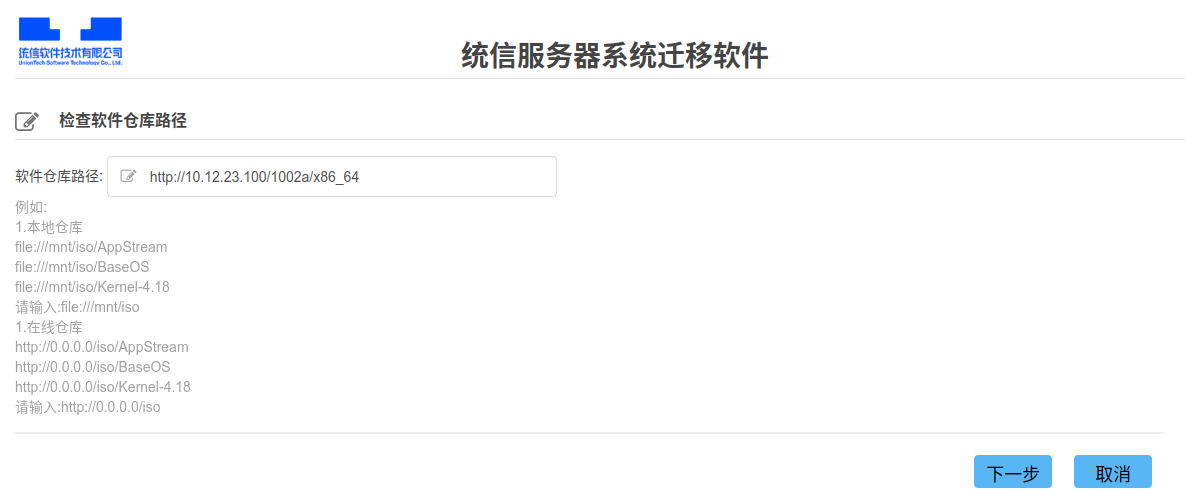
输入完成后点击“下一步”,等待软件源连通性检测完毕后,进入 kernel 版本选择页面,选择 4.19 内核,点击“下一步”。
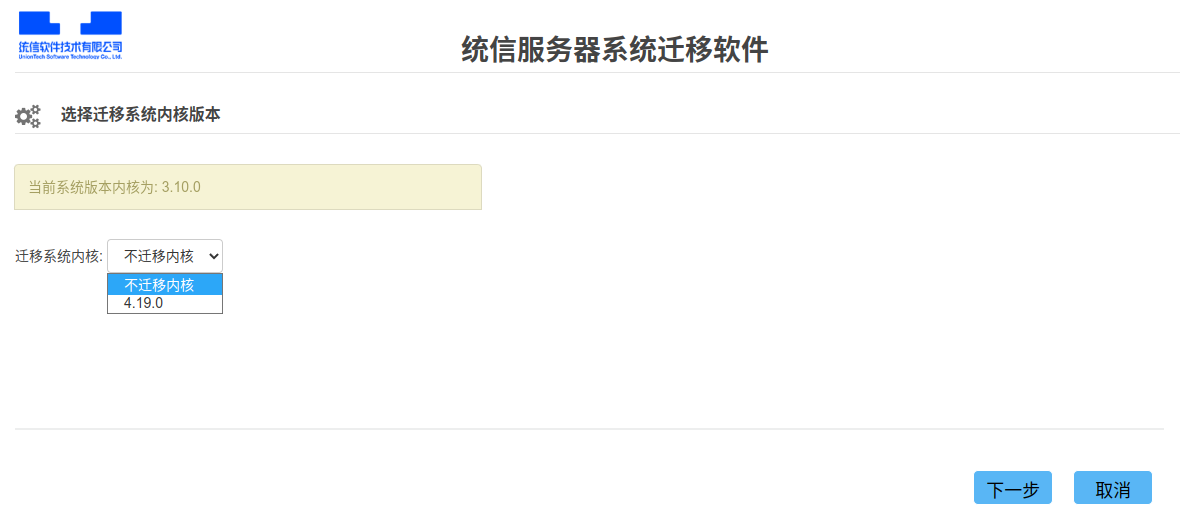
迁移环境检查界面可以对比迁移前后的软件包差异,并输出检测报告,检查完成后可以导出检测报告。
注意: 检测时间大约为1个小时,请耐心等待。
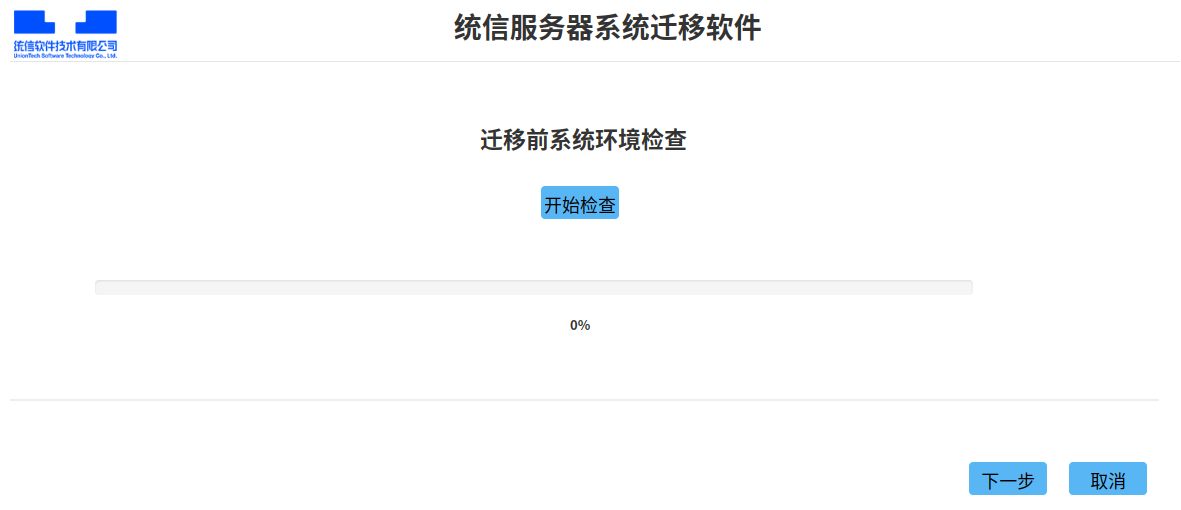
检测完成后,点击“下一步”会弹出系统迁移“确认”窗口,请确保系统已做好备份,准备完成后点击确认开始系统迁移。
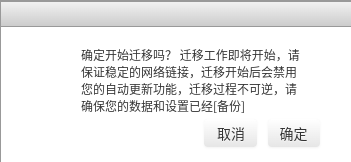
点击“确认”后,进入系统迁移页面。
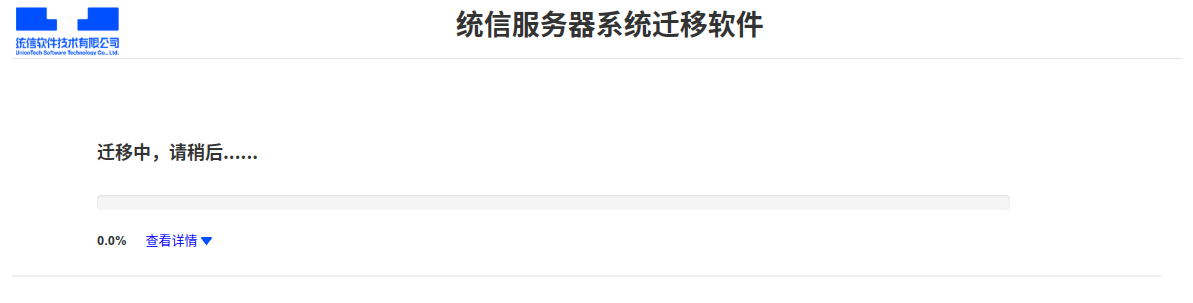
可以点击“查看详情”,来查看迁移情况。
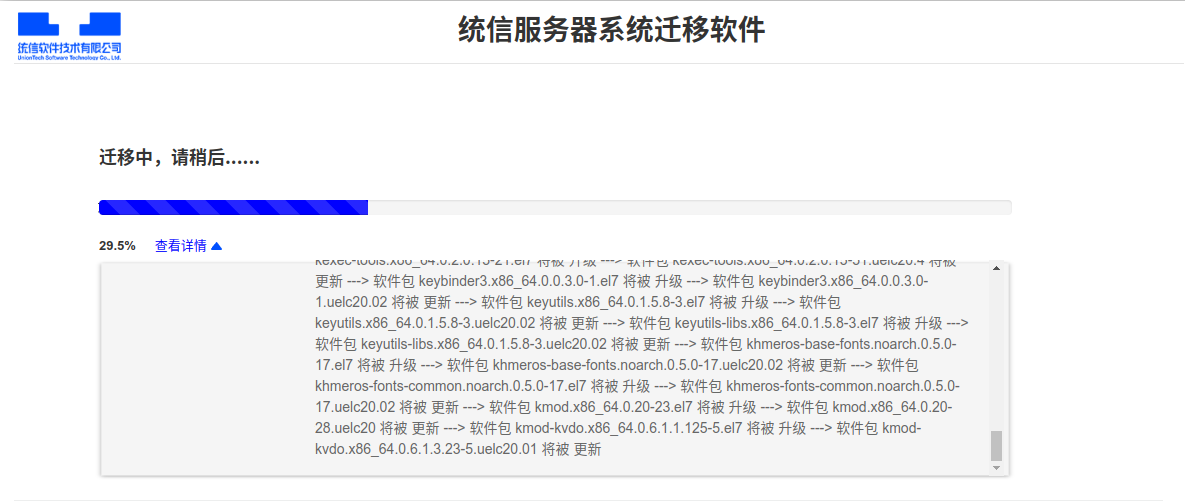
迁移完成后,页面会跳转至迁移完成页面,可在该页面导出迁移分析报告及迁移日志。
导出后,可在 server 端 /var/tmp/uos-migration/ 目录下找到报告和日志的压缩包,解压后即可查看。
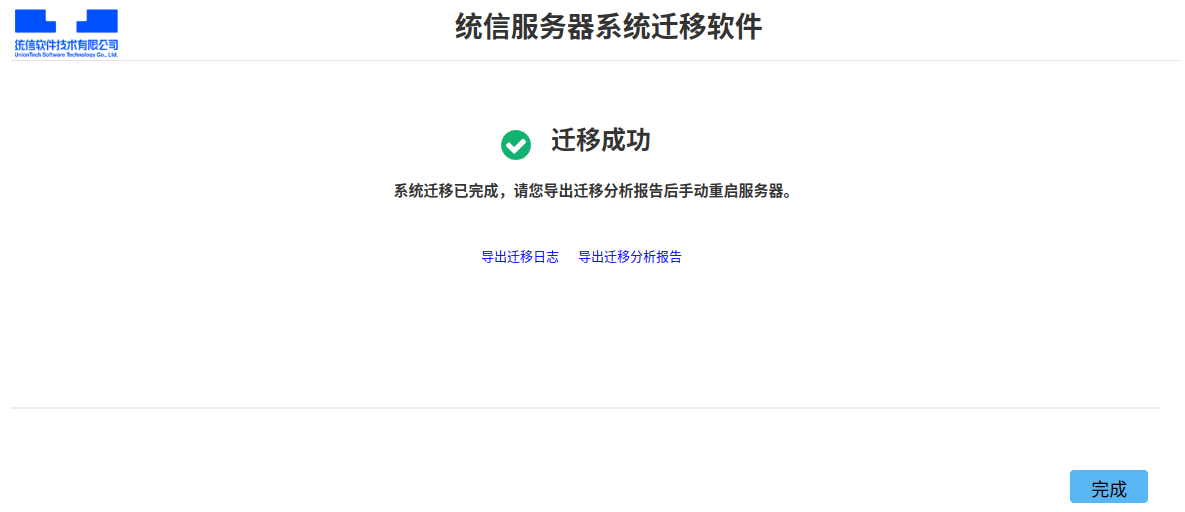
迁移完成后,需手动重启 agent 机器,并验证是否迁移完成。
验证步骤
执行以下命令,检查操作系统版本是否已迁移至目标操作系统。
``` shell
uosinfo
```
如显示以下信息表示迁移成功。
1002a:
``` shell
#################################################
Release: UnionTech OS Server release 20 (kongli)
Kernel : 4.19.0-91.77.97.uelc20.x86_64
Build : UnionTech OS Server 20 1002c 20211228 x86_64
#################################################
```
1050a:
``` shell
#################################################
Release: UnionTech OS Server release 20 (kongzi)
Kernel : 4.19.0-91.82.88.uelc20.x86_64
Build : UnionTech OS Server 20 1050a 20220214 x86_64
#################################################
```










